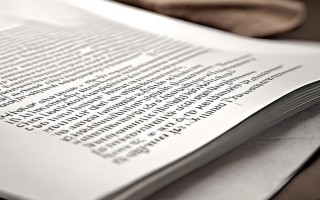使用佳能单反相机拍摄视频,不仅能借助其出色的画质表现力,还能通过丰富的镜头群和手动控制功能实现多样化的创作,无论是记录日常生活、拍摄短片Vlog,还是进行专业级影像创作,掌握正确的拍摄方法和设置技巧都能让视频效果更上一层楼,以下从设备准备、核心设置、运镜技巧及后期处理等方面,详细解析如何用佳能单反拍好视频。

拍摄前的设备与准备
机身与镜头选择
佳能单反系列中,部分机型针对视频拍摄做了优化,如EOS 90D、EOS R6(全画幅无反,但操作逻辑与单反类似)、EOS 80D等,具备全像素双核CMOS AF对焦系统,视频追焦性能较强,镜头选择需兼顾焦段和防抖:
- 广角镜头:如EF-S 10-18mm f/4.5-5.6 IS STM,适合拍摄风景、建筑或大场景Vlog,视角开阔,能增强空间感。
- 标准镜头:EF 24-70mm f/2.8L III USM或EF-S 18-135mm f/3.5-5.6 IS STM,焦段灵活,适合日常记录、访谈,f/2.8大光圈能虚化背景,突出主体。
- 长焦镜头:EF 70-200mm f/2.8L IS III USM,适合拍摄远景、特写或体育赛事,压缩空间感的能力能让画面更紧凑。
- 定焦镜头:如EF 50mm f/1.8 STM,光圈大、画质锐利,适合暗光环境或人像特写,能营造浅景深效果。
必要配件
- 三脚架/稳定器:视频拍摄对稳定性要求高,三脚架(如曼富图MT055CXPRO3)适合固定机位拍摄,稳定器(如大疆Ronin S)则能实现流畅的运动镜头。
- 麦克风:内置麦克风易收环境杂音,建议外接领夹麦(如罗德Wireless GO II)或枪麦(如罗德VideoMic Pro+),提升音质清晰度。
- 存储卡:视频拍摄对存储卡速度要求高,推荐UHS-I U3等级的SD卡(如金士顿Canvas React Plus),至少64GB,避免因写入速度不足导致拍摄中断。
- ND滤镜:户外强光下拍摄,需通过ND滤镜(如耐司ND1000)降低进光量,保证光圈和快门速度的合理设置,避免画面过曝或动态模糊。
核心拍摄设置:参数与功能详解
视频参数:分辨率、帧率与画幅
| 参数类型 | 推荐设置 | 适用场景 |
|---|---|---|
| 分辨率 | 4K(3840×2160)或全高清(1920×1080) | 4K适合后期裁切,全高清文件体积小,适合网络平台 |
| 帧率(fps) | 24fps(电影感)、30fps(日常记录) | 24fps营造流畅的动态效果,30fps更接近人眼视觉习惯 |
| 画幅 | APS-C(1.5x裁切)或全画幅 | 全画幅画质更好,APS-C焦距更长,适合长焦拍摄 |
对焦模式:手动对焦 vs 自动对焦
- 自动对焦:开启“实时显示拍摄模式”后,按屏幕上的“AF-ON”键或触摸屏幕对焦,佳能单反的“全像素双核CMOS AF”支持双像素CMOS AF,追焦性能较好,适合拍摄运动主体(如儿童、宠物),设置时建议选择“连续对焦(AI Servo AF)”,并开启“追踪对焦”,让相机自动锁定主体。
- 手动对焦:对焦精度更高,适合拍摄静态主体(如静物、访谈)或需要精确控制焦点的场景,开启“峰值对焦”,相机会在对焦清晰的区域显示彩色线条(红/黄/蓝),方便判断合焦位置;也可放大画面至10倍,通过旋转对焦环手动调整清晰度。
曝光三要素:光圈、快门、ISO
视频拍摄的曝光需兼顾画面亮度和动态效果:

- 光圈(Aperture):控制景深,f/1.4-f/2.8适合人像特写,背景虚化突出主体;f/8-f/16适合风光、建筑,保证画面整体清晰。
- 快门速度(Shutter Speed):遵循“180度法则”,即快门速度=帧率的2倍,例如24fps时,快门速度设为1/50s;30fps时设为1/60s,避免动态画面出现卡顿或果冻效应(除非需要特殊视觉风格)。
- ISO:尽量保持低ISO(100-800),减少噪点;弱光环境下可适当提高ISO,但需开启“高ISO降噪功能”,平衡画质和噪点。
白平衡与色彩风格
- 白平衡(WB):避免画面偏色,自动白平衡(AWB)适合光线复杂的环境,但手动设置(如“日光”“阴天”“白炽灯”)更精准;也可使用灰卡自定义白平衡,还原真实色彩。
- 图片配置文件(PP):决定视频的“色彩基调”,默认“标准”模式适合直出,但“人像”模式肤色更柔和,“风光”模式色彩更鲜艳;若需后期调色,可选择“中性”或“用户定义”模式,降低对比度和饱和度,保留更多高光和阴影细节(如Canon Log模式,动态范围可达13档,适合专业调色)。
录音设置
- 内置麦克风:开启“手动录音电平”,避免自动增益导致的音量忽大忽小,电平控制在-12dB至-6dB之间,防止削波(爆音)。
- 外接麦克风:通过3.5mm麦克风接口连接,选择“电平+20dB”增强信号;若使用无线麦克风,需在菜单中关闭“自动录音电平”,全程手动调整。
运镜与构图:提升画面表现力
构图法则
- 三分法:将画面用“井”字格分割,主体放在交叉点或线上,避免居中呆板(如人物视线方向留白)。
- 引导线:利用道路、栏杆、光线等线条引导观众视线,突出主体(如走廊尽头的人物)。
- 对称与框架:对称构图(如倒影、建筑)营造稳定感,框架构图(如门窗、树枝)增加画面层次。
运镜技巧
- 推镜头:通过变焦或移动机身靠近主体,突出细节(如从全景推到人物面部,增强情绪)。
- 拉镜头:与推镜头相反,从特写拉到全景,展示环境与主体的关系(如人物微笑后镜头拉开,露出背景场景)。
- 摇镜头:相机水平或垂直转动,展示大场景(如从左到右摇过城市天际线),动作需缓慢均匀。
- 移镜头:相机横向移动,营造“跟随感”(如拍摄行走的人物,使用稳定器或滑轨实现平滑移动)。
- 跟镜头:相机跟随主体移动,保持主体在画面中位置不变(如拍摄奔跑的宠物,开启追踪对焦)。
拍摄注意事项与后期处理
拍摄注意事项
- 曝光锁定(AE-L):光线变化时,先对准中灰部测光并锁定曝光,再重新构图,避免画面忽明忽暗。
- 避免穿帮:拍摄前检查背景,确保无关人物或杂物不进入画面(如拍摄人像时,背景中的垃圾桶、电线杆需避开)。
- 多角度拍摄:同一场景切换不同景别(全景、中景、特写),后期剪辑时更灵活(如访谈中,拍摄人物全景、半身、手部动作等)。
- 素材备份:拍摄后及时将素材复制到移动硬盘,避免存储卡损坏或丢失。
后期处理
- 剪辑软件:Premiere Pro、Final Cut Pro、DaVinci Resolve(免费)支持佳能RAW格式(.CR3)或MP4剪辑,可调整剪辑点、转场、字幕。
- 调色:若拍摄时使用“标准”PP,可通过“LUT”(色彩查找表)快速套用风格(如电影感、复古风);若使用“Canon Log”,需先“还原LOG”再调整色温、曝光、对比度,最后添加LUT。
- 音频处理:使用Audition或剪映的音频降噪功能,去除环境底噪;添加背景音乐时,音量控制在人声的1/3左右,避免喧宾夺主。
相关问答FAQs
Q1:佳能单反拍视频时,自动对焦总是模糊,怎么办?
A:自动对焦模糊可能由以下原因导致:① 未开启“全像素双核CMOS AF”,需在菜单中找到“实时显示拍摄功能设置”,将“对焦模式”设为“实时模式(面部+追踪)”或“追焦模式”;② 主体移动速度过快,尝试降低帧率(如从60fps降到30fps),或开启“伺服自动对焦”;③ 光圈过大(如f/1.4),导致景深过浅,轻微位移就会失焦,可适当缩小光圈至f/2.8-f/4,或切换至手动对焦,通过峰值对焦确认清晰度。
Q2:为什么拍的视频会出现“果冻效应”?如何避免?
A:“果冻效应”是因快门速度过高导致,当画面中存在快速横向运动的物体时,边缘会出现形变(如拍摄转动的风扇,叶片呈现弯曲状),解决方法:① 遵循“180度法则”,根据帧率调整快门速度(24fps对应1/50s,30fps对应1/60s);② 无法降低快门速度时(如强光环境),使用ND滤镜减少进光量,保证光圈和ISO的合理设置;③ 避免拍摄快速横向运动的物体,或调整拍摄角度(如将横向运动改为纵向运动,减轻果冻效应)。